Biblioteka profili SLDLFP
Podczas modelowania konstrukcji spawanych wykorzystuje się pliki SLDLFP - specjalne szkice, przekroje będące źródłem dla operacji „Człon konstrukcyjny”. Przygotowanie biblioteki plików SLDLFP to jeden z etapów wdrożenia systemu CAD SOLIDWORKS® - niestety bardzo często zaniedbywany.
Przygotowałem 10 porad i sztuczek w tym zakresie.
- Bibliotekę należy przechowywać w tej samej lokalizacji na każdym komputerze w firmie. Ja mam ją w folderze „Profile” na dysku C:\ w dedykowanym pod konfigurację SOLIDWORKS® katalogu „STANDARDY SW”. Wprawdzie po skorzystaniu z pliku SLDLFP, wygenerowaniu bryły a następnie usunięciu bądź przeniesieniu pliku źródłowego program nie „posypie się” jednak w przyszłości będzie można w miarę szybko zaktualizować dane pozyskane z nich. Do tego jeszcze wrócę.
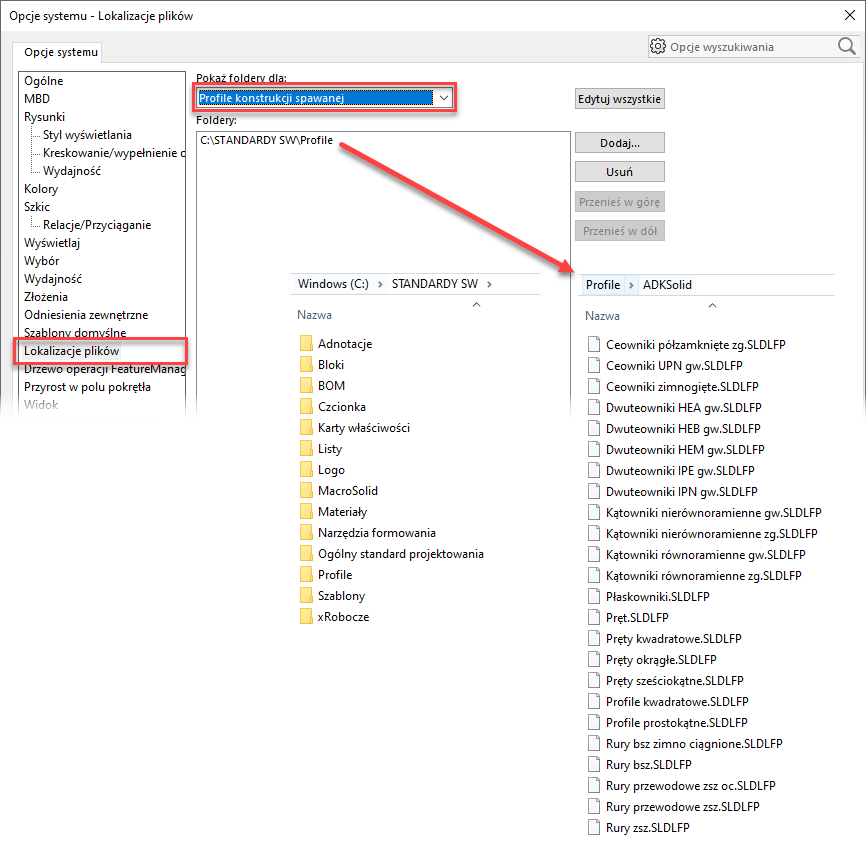
- Pliki SLDLFP mogą zostać zbudowane na bazie konfiguracji lub w taki sposób, iż jeden plik SLDLFP to jeden rozmiar. W przypadku SLDLFP w konfiguracji plik powinien zostać zapisany w podfolderze folderu lokalizacji plików profili konstrukcji spawanej –> nazwa pliku SLDLFP to „Typ” a „Rozmiar” to konfiguracja. W drugim przypadku plik powinien znajdować się jeszcze głębiej w folderze - wówczas nazwa folderu to „Typ” a nazwa pliku to „Rozmiar”.
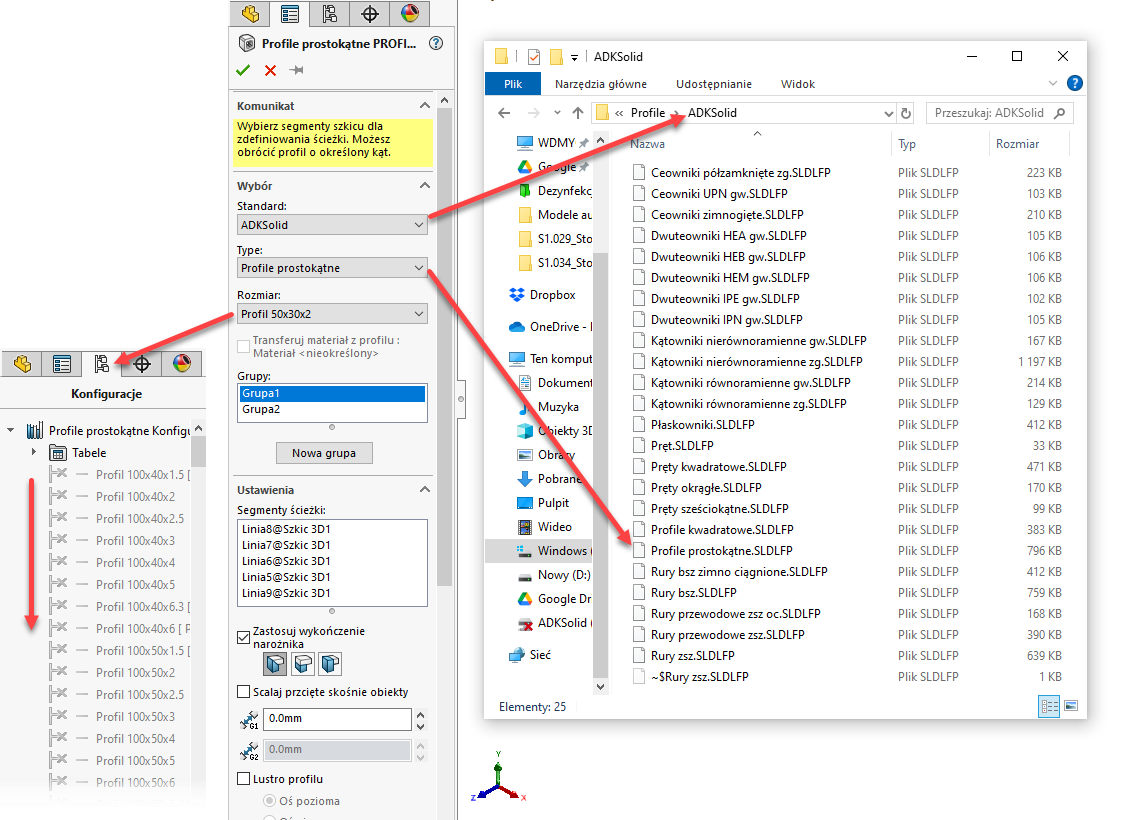
- Wykorzystując potencjał tabeli konfiguracji na bazie Excela,® funkcjonalności samego Excela® znacznie sprawniej zbudujesz, znacznie sprawniej będziesz zarządzał zmianami w swojej bazie profili, kształtowników, rur, płaskowników, prętów. Jeżeli jednak w Twojej firmie przyjęto zasadę jeden plik SLDLFP to jeden rozmiar …. nie ma problemu. Pracujesz na tabeli konfiguracji - edytujesz, dodajesz nowe rozmiary, usuwasz a następnie uruchamiasz nasze makro SaveConfigAs, które wypakuje każdą konfigurację do oddzielnego pliku.
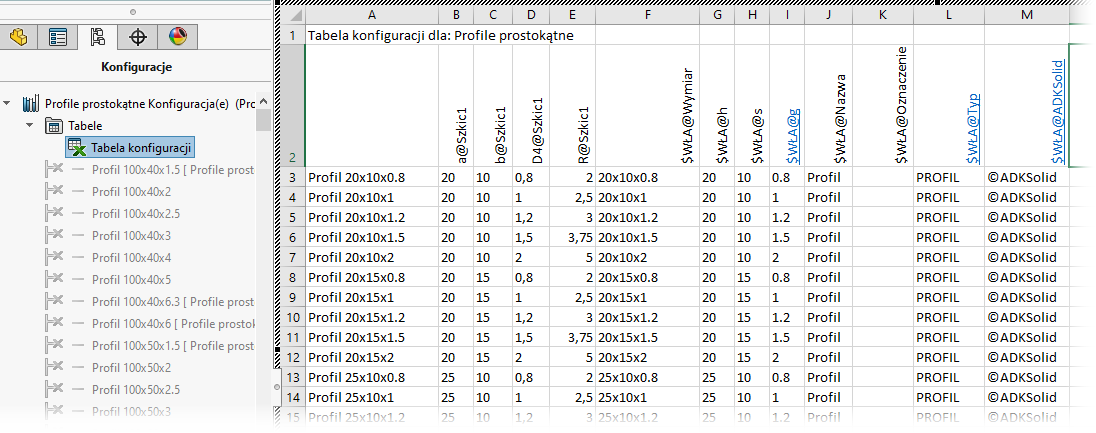
- Jeżeli plik SLDLFP nie działa to sprawdź czy szkic „dodał się do biblioteki” tj. czy ikonka szkicu posiada znacznik „L”. Jeżeli nie …. prawy przycisk myszy i „Dodaj do biblioteki”. Podczas zapisu do rozszerzenia *.sldlfp może pojawić się komunikat, komunikatów nikt nie czyta i klikamy OK. W tym przypadku jednak zatrzymaj się i wybierz NIE. Szkic nie doda się do biblioteki, ale przynajmniej nie zostanie wykasowany. Pozostaje prawy przycisk myszy i „Dodaj do biblioteki”.
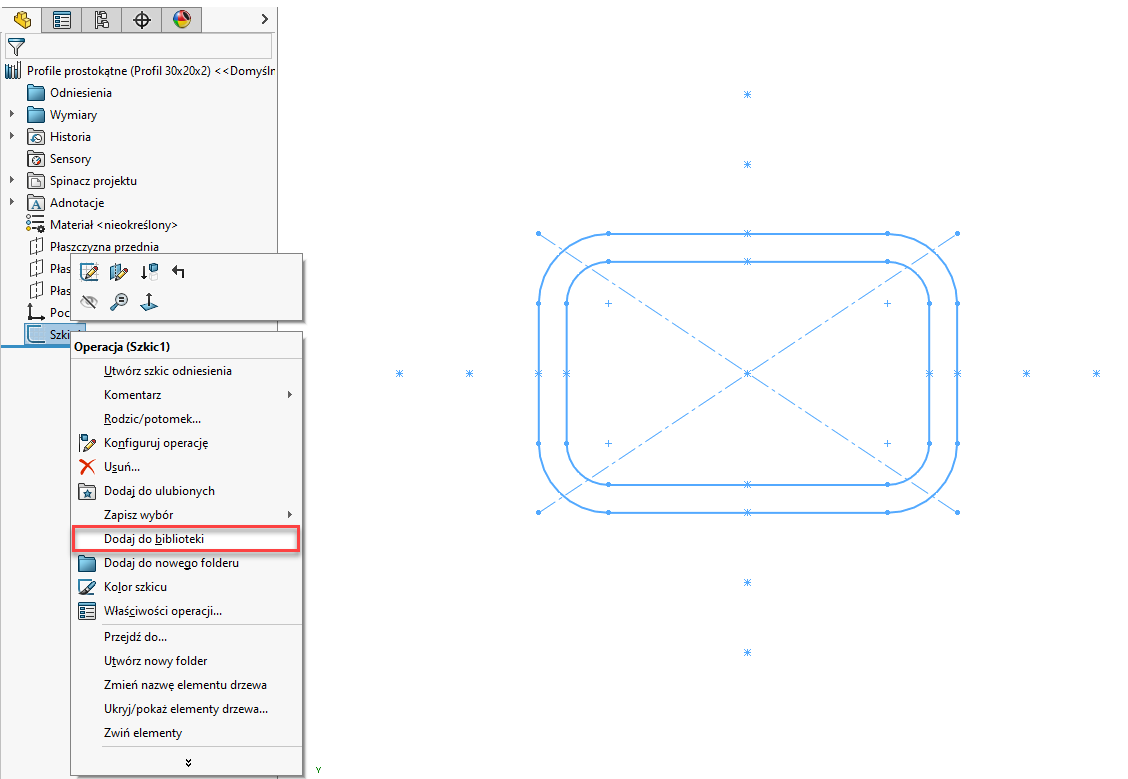
- Warto przemyśleć i dodać dodatkowe punkty w szkicu 2D, które to posłużą podczas modelowania jako punkty lokalizacji wyciągnięcia. Nie będziesz musiał przemieszczać obiektów poprzez operację „Przenieś/Kopiuj obiekty”, która ma znaczący wpływ na przeliczanie modelu a tym samym na wydajność pracy w SOLIDWORKS®.
- UWAGA!!! BARDZO WAŻNE!!! Właściwości pliku SLDLFP przechodzą do właściwości elementu ciętego tworzonej bryły modelu CAD. Jeżeli korzystasz z plików SLDLFP zbudowanych na konfiguracji to właściwości powinny zostać wprowadzone do właściwości „Specyficznych dla konfiguracji” a jeżeli nie wówczas musisz uzupełnić zakładkę „Dostosowane”. W tabeli konfiguracji Excel możesz zdefiniować właściwości – wprowadź w nagłówku kolumny $WŁA@ a po @ nazwa właściwości. W tym zadaniu może okazać się pomocne nasze makro Properties a zwłaszcza, gdy chcesz podmienić lub wykasować dane już zdefiniowane.
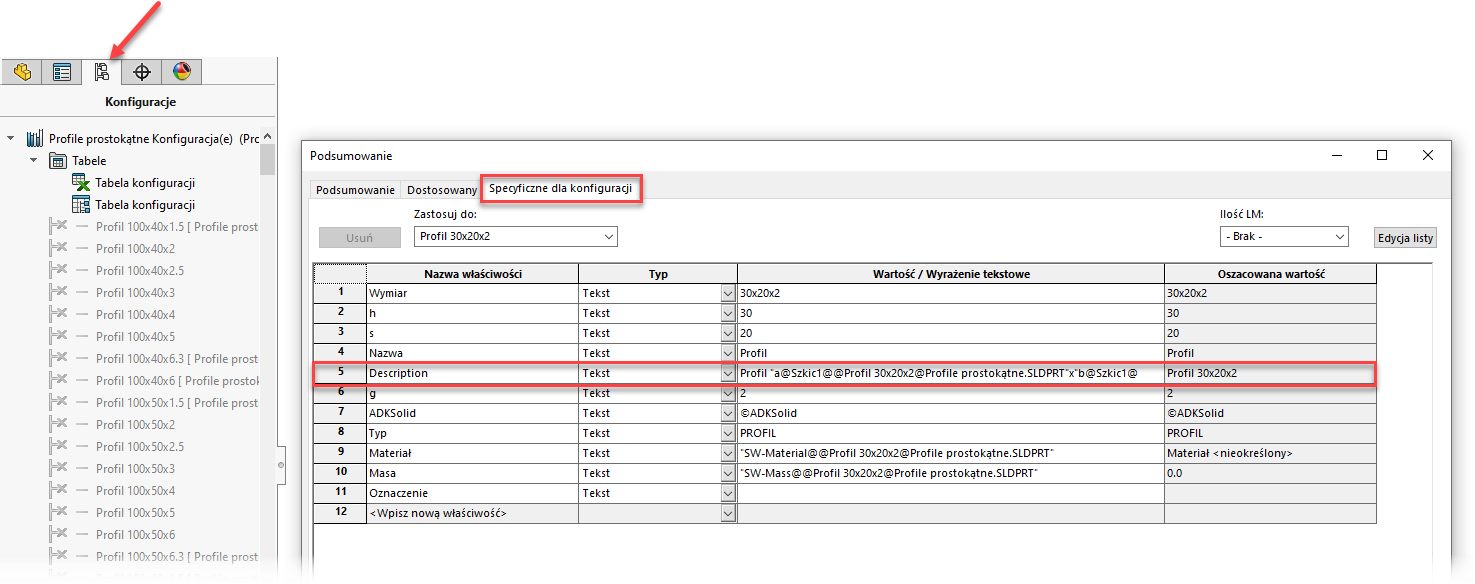
- Niektóre właściwości elementów ciętych np. „Długość”, „Kąt1”, ”Kąt2” generują się automatycznie, ale „OPIS” już nie. Należy przyjąć jedną, taką samą nazwę właściwości dla wszystkich plików bazy SLDLFP. Niech będzie to ta, którą przewidzieli twórcy SOLIDWORKS a mianowicie „Description”. Brak opisu to brak informacji co to za element cięty w tabeli konstrukcji spawanej, to brak identyfikacji obiektu, kojarzenia przez inne programy w Twojej firmie. Przeglądnij całą bazę i uzupełnij „Description” w porozumieniu z osobami odpowiedzialnymi za zakupy, za produkcję.
- Jeżeli używasz najnowszych wersji SOLIDWORKS® myślę, że spotkałeś się już z tym, że mimo, iż chciałeś mieć „Description” wygenerował się „Opis”? Jeżeli tak jest u Ciebie to oznacza, że masz wyłączoną jedną opcję we „Właściwościach dokumentu” w zakładce „Konstrukcje spawane”. Warto również włączyć opcję, która powoduje generowanie nazw folderów elementów ciętych tak jak „Opis”.
… a zatem przejrzyj i zaktualizuj swoje szablony SLDDOT, abyś w nowych plikach nie musiał zmieniać tych opcji ręcznie za każdym razem.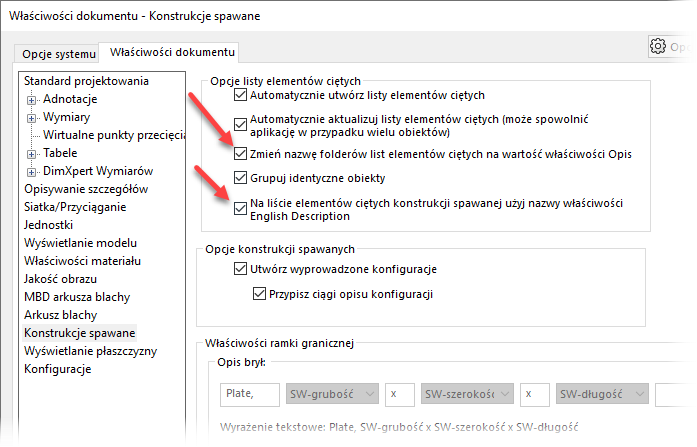
- Wracając do pierwszego punktu – jeżeli model będzie „widział” plik SLDLFP to ponowne wejście w edycję operacji członu konstrukcyjnego a następnie ponowne wybranie tego samego rozmiaru spowoduje wygenerowanie nowego zestawu danych we właściwościach elementów ciętych.
- Nadal pozostanę przy właściwości „Description” i triku dla osób budujących modele parametryczne. Tworzysz model na bazie plików SLDLFP, ale chcesz zmieniać rozmiary. Wybierając rozmiar w operacji członu konstrukcyjnego SOLIDWORKS® tworzy nową bryłę, nowe ścianki i tym samym po przebudowaniu związane z nimi odniesienia mogą „wysypać się”. Jest na to sposób. W plikach SLDLFP we właściwości „Description” nie wpisuj wartości „z ręki”, nie korzystaj z formuł excelowych na poziomie tabeli konfiguracji - zastosuj odniesienia do wymiarów w szkicu. OPIS będzie zatem aktualizował się wraz z przebudową szkicu. Zasada ta zadziała również po wygenerowaniu bryły w przygotowywanym modelu. Jeżeli zmianie ulegnie szkic wprowadzony do członu konstrukcyjnego otrzymamy zaktualizowaną bryłę, zmienioną wartość właściwości „Description” a na końcu również i nowe nazwy folderów elementów ciętych.
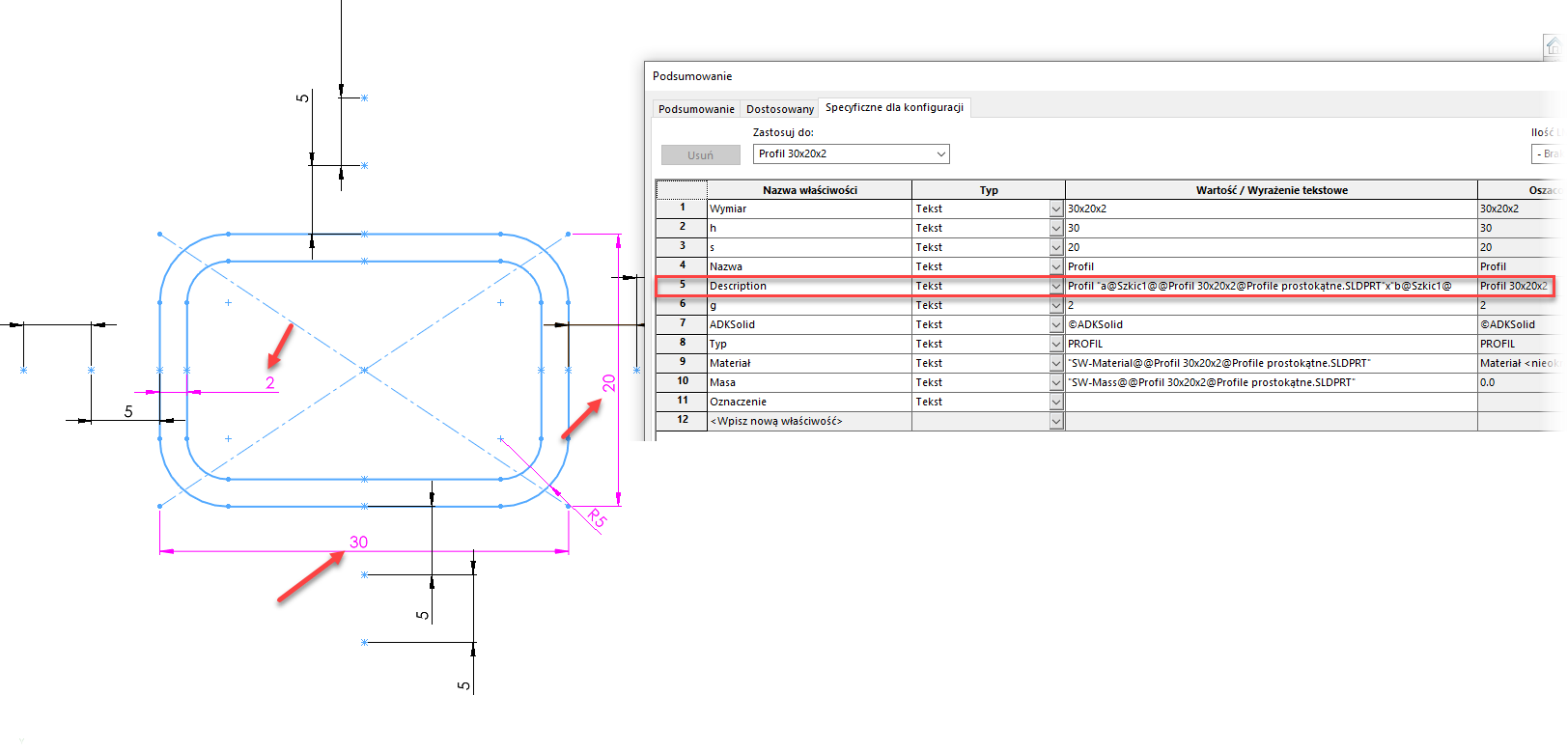
Chcesz wiedzieć więcej? Widzimy się na moim szkoleniu w Twojej firmie.
Pozdrawiam Michał Karpiuk – ADKSolid
Copyright © ADKSolid. All rights reserved.

